Kuidas ühendada kaks WiFi ruuterit võrgukaabliga?

- 4509
- 437
- Noah Pfannerstill
Sisu
- Ühendame kaks ruuterit võrgukaabliga
- Ühendage seadmed
- Ruuterite seadistamine
Tere, kallid lugejad! Mulle meenus siin, et kuidagi küsisid nad oma kommentaarides, kuidas ühendada kaks ruuterit võrgukaabli kaudu ja veenduda, et esimesest Interneti -ruuterist kaablisse edastati teise ruuterisse. Ja ta omakorda levitab Internetti Wi-Fi kaudu.

Näis, et kommentaari autor pidi kaabli kodust garaaži ja installima ruuteri garaaži, mis levitab Internetti traadita võrgus. Põhiseadmena tundus see olevat ADSL-modem ilma Wi-Fi moodulita, kuid LAN-pistikuga, millele saate ruuteri ühendada.
Skeem pole tegelikult keeruline ja seda on väga lihtne üles seada. Kontrollisin kõike juba. Mul on kaks ruuterit, üks Asus RT-N13U (Rev.B1), teine TP-Link TL-MR3220. Ühendasin TP-lingi Asusega ja kõik töötas hästi. Nii otsustasin jagada ja äkki soovib keegi teine sellist skeemi konfigureerida.
Muidugi, kui mõlemal seadmel on Wi-Fi traadita moodul, saate sillarežiimi (WDS) konfigureerida. Kuid sillarežiimis ruuterite (eriti erinevate tootjate) seadistamisel võib olla palju probleeme või miski ei saa üldse välja töötada.
Ühendame kaks ruuterit võrgukaabliga
Niisiis, meil on peamine seade, millel Internet on juba konfigureeritud ja kõik töötab. See võib olla ruuter, modem jne. D. Peame seda tegema, peamine, laske ruuteril ühendada (LAN -i sõnul) teise ruuteri.
Esimeses seadmes ei puuduta me midagi ega roni seadetesse. Peamine on see, et peamine ruuter levitab IP -d automaatselt (DHCP on sisse lülitatud), et see teeb tõenäoliselt. Mida sa aru saaksid, mul on peamine ASUS.
Seadmesse, mida tahame ühendada (mul on TP-link), soovitan teil seaded tehasesse visata. See on vajalik kõigi seadete eemaldamiseks, mis on juba sisestatud. Need võivad takistada meil oma skeemi seadistamist. Saate lugeda, kuidas seda teha artiklist https: // f1comp.ru/interresnoe/kak-sbrosit-parol-istrojki-wi-fi-routere/.
Vajame seda, pigistatud võrgukaabel. Selle kohta, kuidas kaablit artiklis pigistati, kuidas muuta (pigistada) crossover? Kui te pole kindel, et teete seda või lihtsalt ei taha seda teha, minge ükskõik millisesse (peaaegu ükskõik millisesse) arvutipoodi ja paluge vajaliku võrgukaabli pikkus pigistada. Eel-.
Kõik on valmis, alustame :).
Ühendage seadmed
Ühendame kaabli ühe otsa põhilise ruuteriga (kust me võtame Interneti). Me loome ühendust Lan Pistik, ta kollane.
Teine pistik on ühendatud teise seadmega Vankuma Pistik, ta sinine.
Nagu nii:
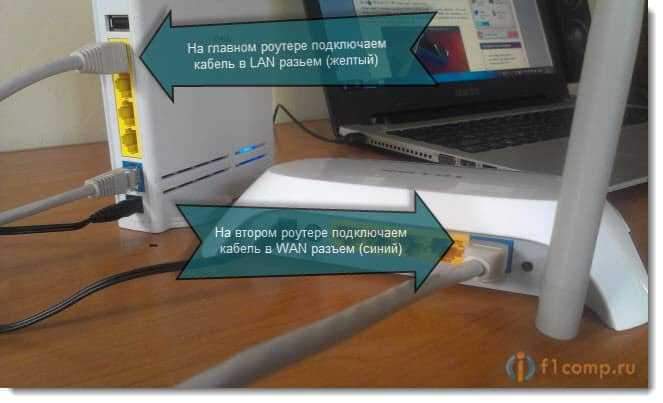
Esimeses seadmes tuleks valgustada LAN -ühenduse indikaator (tavaliselt üks neljast))). Ja teisel ruuteril tuleks WAN -i indikaator. Siin:
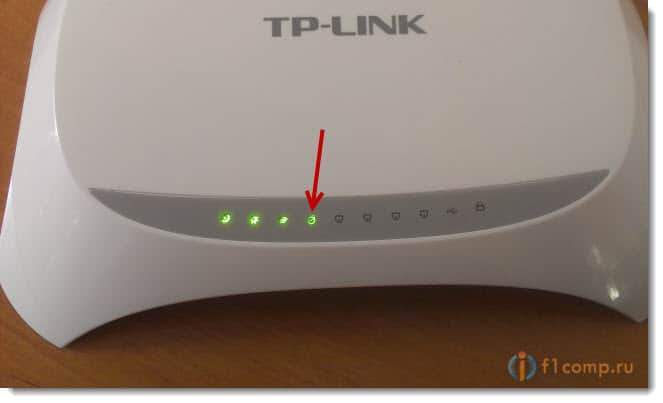
Ühendatud? Suur!
Ruuterite seadistamine
Nagu ma eespool kirjutasin, pole põhiseade konfigureerimiseks vajalik (kuid kui meie skeem ei tööta, saate seadeid kontrollida).
Peaaegu midagi pole vaja teisel seadmel häälestada. Kontrollige ainult, et seadetes on näidatud IP automaatselt vastuvõtmine. TP-Linkil tehakse seda järgmiselt:
Me läheme ruuteri seadetesse ja läheme vahekaardile Võrgustik - Vankuma.
Kontrollige, kas see oleks vastupidine WAN -ühenduse tüüp see oli leitud Dünaamiline IP. Kui ei, siis installige.
Kui tegite kõik õigesti, siis kuvatakse teave IP -aadressi, alamvõrgu maski ja vaikevärava vastas (nagu mul allpool). See tähendab, et ühendus põhilise ruuteriga on installitud ja kõik peaks toimima.
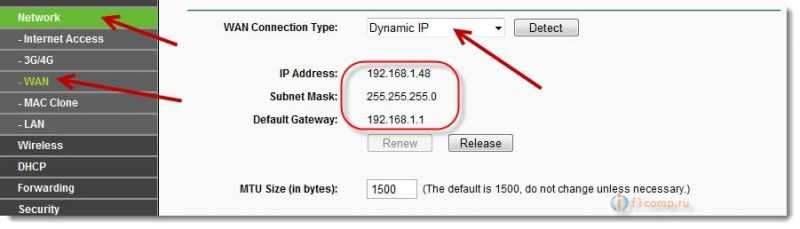
Ärge unustage vahekaardil traadita võrgu sätteid teha Juhtmeta ja määrake vahekaardil WiFi parool Traadita turvalisus.
Kui teil on muid seadmeid, siis pole midagi muretseda. Me teeme kõike sama, juhtpaneelil võib olla ainult erinevusi.
Kõik küsimused kommentaarides või foorumis. Praeguseks!
- « Miks on Internet lõpetanud töötamise Wi-Fi ruuteri kaudu? Ruuterite peamine jaotus
- ASUS K56CM sülearvuti garantii parandamise kohta [Roset] »

